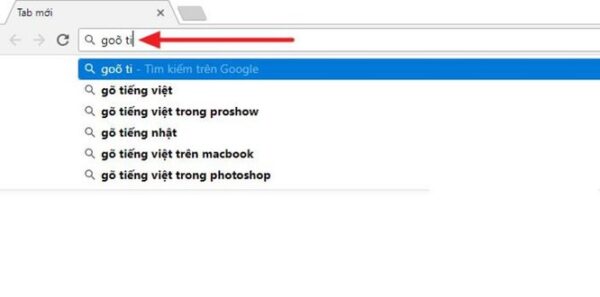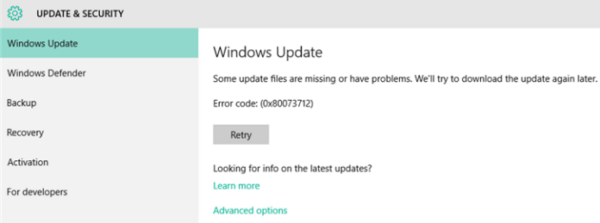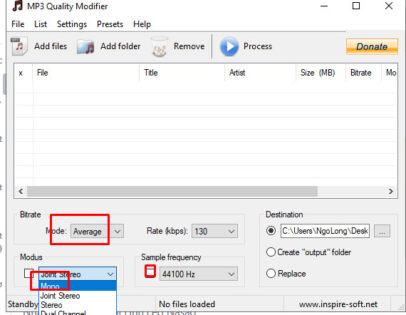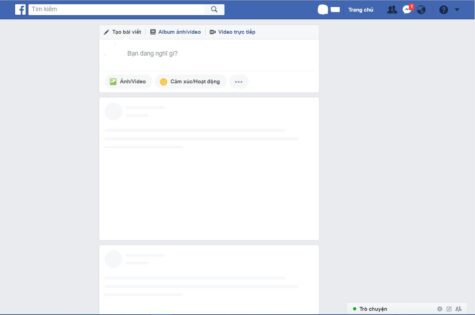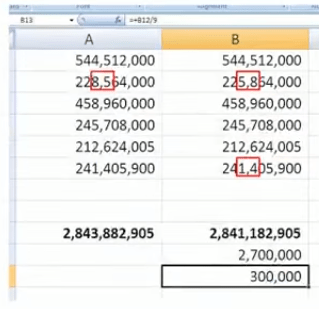multiple undo in photoshop, multiple undo in photoshop cs6,how to undo in photoshop cs6,how to redo in photoshop 2020,photoshop step backward,
how to undo in photoshop mac,this panel lets you undo several steps created in a project,photoshop history limit, multiple undo in photoshophow to undo in photoshop shortcut
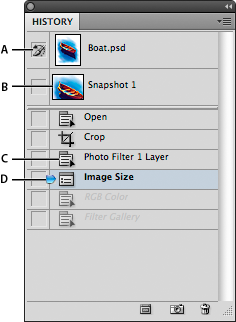
multiple undo in photoshop : Use the Undo or Redo commands
Updated in Photoshop CC 20.0 (October 2018 release)
Beginning with the October 2018 release of Photoshop CC (20.0), you can undo multiple steps in your Photoshop document using Control + Z (Win) / Command + Z (Mac). This new multiple undo mode is enabled by default.
To perform undo or redo operation, do the following:
- Undo: Moves one step back in the undo chain. Choose Edit > Undo or use the keyboard shortcut Control + Z (Win) / Command + Z (Mac).
- Redo: Moves one step forward. Choose Edit > Redo or use the keyboard shortcut Shift + Control + Z (Win) / Shift + Command + Z (Mac).
The Edit menu also displays the name of the step that will be undone next to the Undo and Redo commands. For example, Edit > Undo Edit Type.